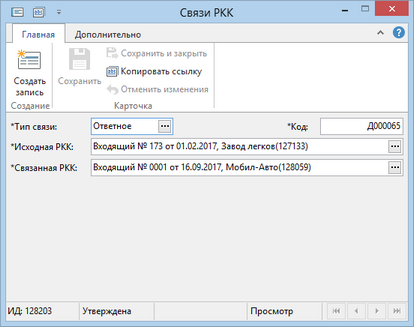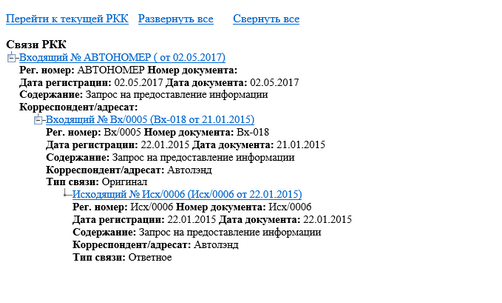Если документ является ответом, оригиналом или копией документа, уже зарегистрированного в системе, их РКК должны быть связаны. Для этого:
| 1. | В РКК перейдите по ссылке Связи РКК: |
| • | если РКК не была связана с другими РКК, то откроется окно «Добавление связи»; |
| • | если для РКК уже существуют связи, то откроется диалог выбора действий. Нажмите на кнопку Добавить связь. Откроется окно «Добавление связи»: |

| 2. | Укажите данные РКК, с которой необходимо установить связь: |
| • | *Тип связи между регистрационно-контрольными карточками. Возможные значения: |
| a) | Ответное – письмо, которое создано в ответ на текущее письмо. Используйте этот тип связи при регистрации входящего письма, которое является ответным для уже зарегистрированного исходящего; |
| b) | В ответ на – письмо, в ответ на которое создано текущее письмо. Используйте этот тип связи при регистрации исходящего письма, направляемого в ответ на уже зарегистрированное входящее; |
| c) | Оригинал – оригинал текущего документа; |
| d) | Копия – копия текущего документа. |
При необходимости можно изменить или добавить значения в справочнике «Типы связей РКК»;
| • | Корреспондент/адресат. Наименование организации, персона или наше подразделение, куда направляется документ. Может содержать до 40 символов. Записи справочника Регистрационно-контрольные карточки фильтруются в соответствии с содержанием введенного фрагмента в поле Корреспондент/адресат; |
| • | Рег. номер. Регистрационный номер РКК; |
| • | Содержание. Краткое содержание документа. Может содержать до 80 символов. Записи справочника Регистрационно-контрольные карточки фильтруются в соответствии с содержанием введенного фрагмента в поле *Содержание; |
| • | *Дата рег. с и *Дата рег. по. Период, в котором документ был зарегистрирован; |
| • | № документа, под которым документ был зарегистрирован; |
| • | Дата документа. Для входящих РКК совпадает с датой регистрации документа у корреспондента, для внутренних и исходящих РКК совпадает со значением поля *Дата регистрации. |
| 3. | Нажмите на кнопку ОК. Откроется окно выбора РКК из справочника Регистрационно-контрольные карточки. В окне будут отображаться записи справочника, соответствующие введенным данным. |
| 4. | Выберите нужную РКК. Появится сообщение об успешном установлении связи. |
Если по заданным критериям РКК не будет найдена, то появится сообщение, в котором будет предложено создать РКК:
| • | если критерии были указаны верно и требуется создание РКК, то нажмите на кнопку Да. Откроется карточка, в которой нужно заполнить необходимые поля и сохранить. В результате новая карточка будет связана с РКК; |
| • | если создание РКК не требуется или нужно изменить критерии, то нажмите на кнопку Нет. РКК создана не будет. Окно «Добавление связи» закроется автоматически. |
В результате будет создана новая связь с РКК.
Чтобы просмотреть все связи с РКК, нажмите на кнопку Просмотреть связи. В результате откроется отчет вида:
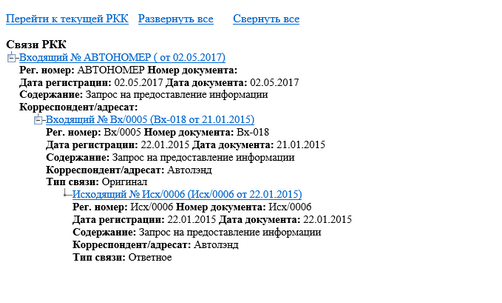
Связанные РКК отображаются иерархически. Сверху находится текущая РКК, на первом уровне – РКК, непосредственно связанные с текущей, на втором уровне – РКК, связанные с РКК первого уровня и т. д.
Заголовок РКК – это гиперссылка. При нажатии на ссылку открывается соответствующая регистрационно-контрольная карточка.
Чтобы изменить связи РКК:
| 1. | Перейдите по ссылке Связи РКК и в открывшемся окне выбора действия нажмите на кнопку Изменить связи. Откроется окно «Связи РКК». |
| 2. | Выберите нужную РКК для изменения. Откроется карточка связи РКК: |
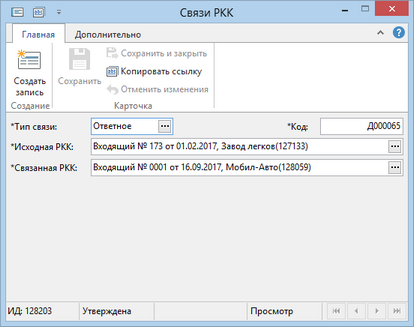
| 3. | Измените требуемые параметры. |
| 4. | Нажмите на кнопку Сохранить. |
 Пример использования
Пример использования
На предприятие поступило входящее письмо, его зарегистрировали в справочнике Входящие РКК. По письму вынесена резолюция, на ее основе создано и выполнено поручение, итог которого – исходящее ответное письмо. В системе его согласовали и зарегистрировали в справочнике Исходящие РКК. Чтобы организовать цепочку переписки и быстро переходить между документами, необходимо связать две РКК (исходящую со входящей). Для этого в исходящей РКК необходимо перейти по ссылке Связи РКК, найти ранее созданную входящую РКК и установить тип связи «В ответ на».
|